Kaedah Percuma dan Profesional untuk Menukar MKV ke MOV
Tidak dapat membuka fail MKV dengan QuickTime Player di Mac dan mahu menukar MKV ke MOV?
MKV (Matroska Multimedia Container) adalah format wadah multimedia yang dapat menggabungkan audio, video, dan sari kata dalam satu fail tunggal. MKV dibangunkan sebagai projek standard terbuka. MKV digunakan secara meluas di internet untuk video HD kerana menyokong penerangan, penilaian, sampul sampul, dan banyak lagi. Tetapi fail MKV tidak dapat dimainkan dalam QuickTime atau diedit di iMovie.
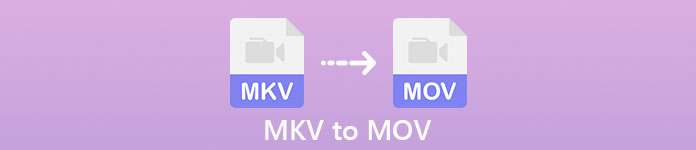
MOV adalah format yang paling mesra Apple. Sekiranya anda menggunakan Mac, anda lebih baik menukar MKV ke MOV untuk dimainkan semula atau diedit. Di sini dalam catatan ini, kami akan menunjukkan kepada anda 2 cara mudah untuk menukar MKV ke MOV pada PC Mac dan Windows.
Bahagian 1. Cara Menukar MKV ke MOV Percuma Dalam Talian
Apabila anda Google bagaimana menukar MKV ke MOV di internet, anda dapat melihat banyak hasil carian adalah penukar MKV ke MOV dalam talian percuma. Di sini pada bahagian pertama, kami ingin memperkenalkan anda dengan alat penukaran MKV ke MOV dalam talian yang hebat, Penukar Video Dalam Talian Percuma FVC untuk membuat penukaran video MKV.
Ia sangat menyokong format video yang sering digunakan termasuk MKV, MOV, MP4, AVI, FLV, WMV, MPEG dan banyak lagi. Ia menawarkan kaedah langsung untuk menukar fail MKV anda secara langsung ke MOV secara dalam talian.
Langkah 1. Apabila anda ingin menukar fail MKV dalam talian, anda boleh pergi ke laman Penukar Video Dalam Talian Percuma FVC pada penyemak imbas anda. Penukar MKV ke MOV percuma ini serasi dengan penyemak imbas popular seperti Chrome, IE, Safari dan Firefox.
Langkah 2. Klik butang Tambah Fail ke Tukar untuk memasang pelancar saiz fail kecil untuk penukaran video MKV. Selepas itu, akan ada tetingkap pop timbul untuk anda memilih dan memuat naik fail MKV yang ingin anda ubah menjadi MOV.

Langkah 3. Selepas memuat naik, anda dapat melihat banyak format video yang sering digunakan seperti MP4, MOV, FLV, AVI, WMV, VOB, WEBM, dan banyak lagi yang tersenarai di sana untuk anda pilih. Anda boleh memilih MOV sebagai format output.

Langkah 4. Penukar MKV ke MOV ini membolehkan anda menyesuaikan pelbagai tetapan video dan audio. Anda dapat mengklik ikon Tetapan untuk menyesuaikan tetapan ini.

Langkah 5. Klik Tukarkan butang untuk mula menukar video dari MKV ke MOV di komputer anda. Semasa langkah ini, anda dibenarkan memilih folder fail tujuan yang sesuai untuk video MOV yang ditukar. Setelah menukar, anda akan dipandu ke folder secara automatik.
Bahagian 2. Cara Terbaik Menukar MKV ke MOV Tanpa Kehilangan Kualiti
Anda harus tahu bahawa; kebanyakan penukar dalam talian percuma direka terutamanya untuk penukaran fail kecil. Anda lebih baik memilih penukar video profesional jika anda mendapat pengalaman menukar yang lebih baik dan kualiti output yang lebih tinggi.
Di sini kami sangat mengesyorkan perisian penukaran video dan audio yang kuat, Video Converter Ultimate untuk anda menukar MKV ke MOV pada Mac dan PC tanpa kehilangan kualiti. Ini memiliki kemampuan untuk menukar video sambil menjaga kualitas gambar dan suara asli.
Video Converter Ultimate adalah perisian penukaran video dan audio profesional yang dapat menukar MKV ke MOV tanpa kehilangan kualiti.
- 1. Tukarkan video 4K, 1080p HD dan SD ke lebih daripada 300 format seperti MOV, MP4, AVI, FLV, MP3, dll.
- 2. Ciri penyuntingan hebat seperti trim, crop, rotate, watermark, 3D, boost, effects dan banyak lagi.
Muat turun percumaUntuk Windows 7 atau lebih baruMuat turun Selamat
Langkah 1. Klik dua kali pada butang muat turun di atas untuk memasang dan menjalankan penukar MKV ke MOV percuma di komputer anda. Anda harus memilih versi yang tepat berdasarkan sistem anda.
Langkah 2. Pilih Penukar ciri untuk membuat penukaran video MKV anda. Klik Menambah fail untuk menambahkan video MKV anda. Terdapat ciri penukaran kumpulan yang dirancang dalam penukar ini untuk anda menukar satu atau lebih fail MKV pada satu masa.

Langkah 3. Pilih MOV format sebagai format output dari senarai juntai bawah Tukar Semua ke. Kemudian klik Tukar Semua butang untuk memulakan penukaran MKV ke MOV.

Dengan penggunaan teknologi pecutan terbaru, penukar MKV ke MOV ini dapat memberi anda kelajuan penukaran yang sangat pantas. Ia juga membolehkan anda memampatkan fail MOV dengan senang.
Bahagian 3. Soalan Lazim Menukar MKV ke MOV
Soalan 1. Bolehkah iMovie membaca MKV?
Tidak. Sebagai perisian penyuntingan video lalai untuk peranti Apple, iMovie dapat mengedit video MOV atau MP4 dengan mudah. Tetapi ia tidak menyokong format pemampatan wadah atau video seperti FLV, VOB, WebM, dan WMV.
Soalan 2. Adakah MKV lebih baik daripada MP4?
Anda tidak boleh mengatakan bahawa MKV lebih baik daripada MP4, atau MP4 lebih baik. Kedua-dua MKV dan MP4 dapat menyampaikan video H. 264 berkualiti tinggi. Tetapi sebagai format video yang paling popular, MP4 dapat disokong oleh lebih banyak peranti, sistem, pemain dan editor. Periksa halaman ini untuk dibandingkan dengan perbezaan antara MKV dan MP4.
Soalan 3. Bolehkah VLC menukar MKV menjadi MOV?
Ya. VLC boleh berfungsi sebagai penukar video yang baik untuk membuat penukaran video dari MKV ke MOV. Anda boleh membuka VLC, klik Media, pilih Convert / Save, tambahkan fail MKV anda dan pilih MOV sebagai format output, dan kemudian klik butang Start untuk membuat penukaran video dari MKV ke MOV pada VLC. Anda juga boleh menggunakannya untuk menggabungkan fail MOV.
Kesimpulannya
Mempunyai keperluan untuk menukar MKV ke MOV? Setelah membaca halaman ini, anda boleh mendapatkan 2 kaedah berkesan untuk menukar fail MKV anda ke MOV. Sekiranya anda mempunyai cadangan penukar MKV lain, sila kongsikannya dalam komen dengan pembaca lain.



 Video Converter Ultimate
Video Converter Ultimate Perakam Skrin
Perakam Skrin








